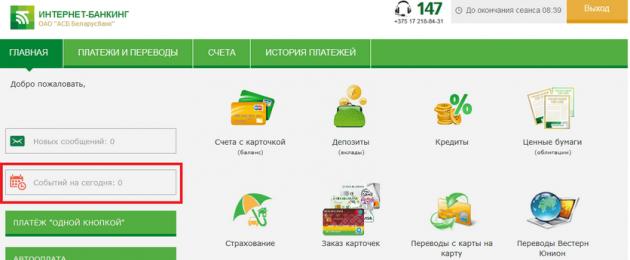Что такое Интернет-банкинг?
Интернет-банкинг – услуга, предоставляемая ОАО «АСБ Беларусбанк» (далее банк), по мониторингу, управлению счетами и осуществлению банковских транзакций через сеть Интернет.
Система «Интернет-банкинг» ОАО «АСБ Беларусбанк» (далее система «Интернет-банкинг» или система) - программно-аппаратный комплекс обеспечивающий функционирование и предоставление услуги Интернет-банкинг.
Системные требования
Для работы в системе «Интернет-банкинг» Вам понадобится компьютер с современным Web-браузером, поддерживающим 256 битное шифрование (Internet Explorer 8.0 и выше, Firefox 22.0 и выше, Opera 11.0 и выше, Safari 5.0 и выше, Google Chrome 24.0 и выше) и доступом в Интернет.
В случае возникновения затруднений при входе в систему «Интернет-банкинг», рекомендуем обновить браузер до актуальной версии.
Регистрация в системе «Интернет-банкинг»
Для пользования услугой «Интернет-банкинг» её необходимо зарегистрировать. Вы можете обратиться непосредственно в учреждение банка или заполнить регистрационную форму на сайте банка , а также пройти регистрацию с использованием учетной записи МСИ.
Клиент системы «Интернет-банкинг», как клиент банка, уникален, то есть у одного клиента банка может быть только одна учётная запись для доступа к системе «Интернет-банкинг».
Внимание!
У одного клиента ОАО «АСБ Беларусбанк» возможна только одна учётная запись в системе «Интернет-банкинг».
Регистрация в учреждении банка
В случае регистрации в учреждении банка Вам необходимо:
- Обратиться в ЦКО головного офиса, областное (Минского) управление, филиал, отделение или центр банковских услуг ОАО «АСБ Беларусбанк» (далее учреждение банка) с документом удостоверяющим личность и банковской платёжной карточкой, эмитированной банком (далее карта);
- Сообщить ответственному исполнителю СМС-код, полученный на номер мобильного телефона.
- Подписать Анкету-заявление на банковское обслуживание клиента с использованием системы «Интернет-банкинг».
- Получить Имя пользователя (login), пароль (password);
Online регистрация
При заполнении Анкеты-заявления посредством сервиса online регистрации на web-сайте банка Вам необходимо:
Внимание!
ОАО «АСБ Беларусбанк» не несёт ответственности за кражу конфиденциальной информации, разглашение её Вами, в том числе с использованием вредоносных программ (вирусы, программы-шпионы), запущенных на персональном компьютере, с которого Вы осуществляете доступ к системе «Интернет-банкинг», а также в случае работы с системой «Интернет-банкинг» без использования доверенного сертификата SSL.
Вход в систему «Интернет-банкинг»
Для входа в систему «Интернет-банкинг» Вам необходимо:
- В адресной строке интернет-браузера набрать: либо один из адресов корпоративного веб-сайта банка: http://www.asb.by/ и перейти по ссылке «Интернет-банкинг»;
- Ввести в соответствующие поля Имя пользователя (login) и пароль (password), нажать кнопку «Вход»;
Внимание!
При первом входе в систему сменить пароль, выданный при регистрации в учреждении банка!!!
Внимание!
Если Вы трижды введёте неправильно пароль, то вход в систему будет заблокирован!!! В случае отсутствия возможности разблокировать учётную запись по СМС, можно воспользоваться услугой «Забыли пароль?» (смена пароля с автоматической разблокировкой) либо обратиться к оператору Контакт-центра по телефону 147 , по будням с 08:30 до 20:00, по выходным с 09:00 до 16:00 (кроме праздничных дней). Вы должны сообщить работнику банка имя пользователя и кодовое слово, указанное Вами при регистрации.
Внимание!
При входе в систему «Интернет-банкинг» может возникнуть ситуация, когда требуется повторный ввод авторизационных данных. Источником возникновения подобных ситуаций является некорректное завершение сеанса работы в системе со стороны клиента (закрытие браузера без выхода из системы).
В качестве решения предлагаем очистить кэш web-браузера и удалить cookies, после чего обновить страницу браузера. Процедуру осуществления данной операции Вы можете просмотреть в поисковой системе Google, набрав «очистить Кэш и Куки».
Привязка номера мобильного телефона для получения одноразового СМС-кода (аутентификационного кода)
Для активации возможности входить в систему с помощью одноразового СМС-кода необходимо выбрать пункт меню «Мой профиль» → «Личные данные» → «Изменить данные». В открывшемся диалоговом окне указать желаемый номер мобильного телефона для получения СМС-кодов, оператора связи (MTS, A1, Life) и выбрать опцию «Использовать мобильный телефон при входе в систему». Далее нажать кнопку «Сохранить».
Вход в систему с помощью одноразового СМС-кода (аутентификационного кода)
Для входа в систему с помощью «Одноразового СМС-кода» необходимо ввести в соответствующие поля логин и пароль, выбрать тип аутентификации «Одноразовый СМС-код», размещенный под формой ввода авторизационных данных, и нажать кнопку «Войти». В этот момент выполняется проверка, настроен ли в системе «Интернет-банкинг» мобильный телефон клиента для получения СМС-кодов. Если не настроен, выводится сообщение о необходимости настроить номер телефона для получения кодов. Если проверка успешна, то на номер мобильного телефона будет отправлен код, который необходимо ввести в форму ввода СМС-кода. При успешном вводе клиентом логина, пароля и СМС-кода выполняется вход в систему.
Внимание!
СМС-код содержит латинские строчные буквы и цифры!!!
Если код, высланный Вам на телефон, не был получен или утерян, то необходимо в форме ввода СМС-кода нажать кнопку «Отмена» и повторить заново аутентификацию.
Если Вы ТРИ раза ошиблись при вводе логина, пароля или одноразового СМС-кода, доступ к обслуживанию автоматически блокируется.
В случае 3-х кратной блокировки пользователя в системе, при условии отсутствия успешного входа между блокировками необходимо явиться в любое учреждение банка и заполнить заявление на разблокировку клиента в системе «Интернет-банкинг» либо воспользоваться услугой «Забыли пароль?» (смена пароля с автоматической разблокировкой). При обращении в учреждение банка при себе необходимо иметь документ, удостоверяющий личность.
Доступные операции в системе «Интернет-банкинг»
В системе «Интернет-банкинг» Вы сможете осуществлять следующие операции:
1. Просмотр остатка средств на счетах.
2. Открытие, пополнение и досрочное погашение депозитных счетов.
3. Погашение кредитов.
4. Покупка ценных бумаг.
5. Страхование.
6. Платежи в пользу поставщиков услуг (коммунальные услуги, связь, электроэнергия и т.д.):
6.1. Произвольные платежи (платежи по реквизитам предоставляемым поставщиками услуг).
6.2. Платежи в пользу поставщиков услуг по прямым банковским договорам.
6.3. Платежи в пользу поставщиков услуг по системе «Расчёт» (АИС ЕРИП).
Внимание!
Система «Расчет» (АИС ЕРИП) - автоматизированная информационная система единого расчетного и информационного пространства, созданная Национальным банком Республики Беларусь. Информацию о расположении услуги в Дереве услуг и порядке оплаты услуги можно уточнить, обратившись в Контакт-Центр системы «Расчёт». Телефон: 141, e-mail: [email protected].
7. Платёж «одной кнопкой».
- Список шаблонов.
9. История пополнения и просмотр выписки по открытым в системе депозитным счетам.
10. Перевод средств.
11. Управление дополнительными услугами для используемых карт.
12. Просмотр истории платежей по видам услуг осуществлённых в системе.
13. Просмотр информации по расходным и приходным операциям, производимым с использованием реквизитов карточки, в количестве 10 операций за 7 дней.
14. Мой профиль:
- Личные данные (редактирование контактных данных);
- Настройки пароля;
- Расчетные листки.
Внимание!
Список доступных операций может быть изменён и дополнен!!!
Интернет-магазины и online сервисы, принимающие оплату через систему «Интернет-банкинг» ОАО «АСБ Беларусбанк»
ОАО «АСБ Беларусбанк» предоставляет возможность безопасной оплаты заказов интернет-магазинов и online сервисов, заключивших договор на приём платежей:
- оплата билетов Белорусской железной дороги (https://poezd.rw.by/);
- покупка монет, реализуемых ОАО «АСБ Беларусбанк» (http://shop.asb.by);
- оплата услуг Национальной библиотеки Республики Беларусь (http://nlb.by);
- оплата услуг Центральная научная библиотека им. Я.Коласа НАН Беларуси (http://edd.bas-net.by).
Настройка карточки для использования ее по умолчанию при совершении платежей в системе «Интернет-банкинг»
Для ускорения и упрощения процедуры проведения платежей без постоянного запроса источника средств, в системе может быть назначена карточка «По умолчанию».
Для использования карточки «По умолчанию» при совершении платежей необходимо на главной странице выбрать раздел «Счета с карточкой» или «Счета» → «Счета с карточкой» → «Счёт №ХХХХХХХХХХХХ» → «Карточка», с которой желаете проводить платежи. Далее, напротив номера карточки, выбрать «Операции» и нажать на кнопку «Выбрать по умолчанию».
Изменение имени счёта и карточки
Для изменения имени счёта необходимо в списке своих счетов выбрать счёт, у которого желаете изменить имя, и нажать на кнопку «Изменить имя счёта» , расположенную напротив номера счёта. Заполнить графу «Имя счёта» и нажать кнопку «Изменить имя».
Для изменения имени карточки необходимо в списке своих счетов выбрать «Счёт №ХХХХХХХХХХХХ» → «Карточка», у которой желаете изменить имя, выбрать в разделе «Операции», напротив номера карточки, услугу «Изменить имя», заполнить графу «Имя карточки» и нажать кнопку «Изменить имя».
Просмотр информации по текущим счетам
Для того чтобы просмотреть информацию по текущим счетам необходимо на главной странице выбрать раздел «Счета» → «Счета с карточкой». В открывшемся окне будет отображена информация (номер счёта, остаток по счёту) по счетам клиента.
Формирование отчёта об операциях по счёту за период по операциям с использованием карточки
Для получения отчёта об операциях по счёту необходимо в списке своих счетов выбрать счёт, по которому желаете получить отчёт, и нажать на иконку «Получить отчёт об операциях по счёту» , расположенную в верхнем правом углу кнопки «Счёт №ХХХХХХХХХХХХ». В открывшемся окне необходимо выбрать период (не более 90 календарных дней), за который желаете получить отчёт, и нажать кнопку «Продолжить». Далее, при нажатии кнопки «Открыть в PDF», сформированный документ открывается в формате pdf и даёт возможность работать с отчётом в указанном формате (сохранить, распечатать, просмотреть).
Начало периода отчёта не может быть более 90 календарных дней от текущей даты.
Список ранее запрошенных отчётов по счёту будет отображаться на странице с номерами счетов и карточек.
Формирование мини-выписки по карточке
Для получения мини-выписки по карточке необходимо в списке своих счетов выбрать «Счёт №ХХХХХХХХХХХХ» → «Карточка», по которой желаете получить мини-выписку, в разделе «Операции», напротив номера карточки, выбрать услугу «Мини-выписка».
Мини-выписка по карточке отображает информацию по расходным и приходным операциям, производимым с использованием реквизитов карточки, в количестве 10 операций за 7 дней.
Информация об отклонённых и ожидающих обработки операциях по счёту с карточкой или по дополнительной платёжной карточке к счёту другого лица.
Для получения отчёта об операциях по счёту с карточкой с учётом отклонённых и ожидающих обработки операций необходимо в списке своих счетов выбрать счёт, по которому желаете получить отчёт, и нажать на иконку «Отчёт об операциях по счёту с учётом отклонённых и ожидающих обработки операций», расположенную в верхнем правом углу области «Счёт №ХХХХХХХХХХХХ».
Для получения отчёта об операциях по дополнительной платёжной карточке к счёту другого лица с учётом отклонённых и ожидающих обработки операций необходимо в списке своих дополнительных карт выбрать карточку, по которой желаете получить отчёт, и в перечне операций выбрать «Отчёт об операциях».
Информация об операциях с учётом отклонённых и ожидающих обработки операций будет отображена на новой странице. При нажатии кнопки «Открыть в PDF», полученный отчёт откроется в формате pdf, что даст возможность работать с отчётом в указанном формате (сохранить, распечатать, просмотреть).
Отчёт включает в себя отклоненные, ожидающие обработки и подтвержденные банком операции за период, не превышающий 15 дней от даты формирования отчёта.
Отчёт об операциях по счёту с учётом отклонённых и ожидающих обработки операций носит информационный характер и не является документом.
Внимание!
Совершённая операция будет отображена в отчёте ориентировочно в течение 2 часов (не позднее 5 часов) после ее осуществления. В кратковременные периоды обработки данных ожидающие обработки операции могут не отражаться в отчёте. Для ожидающих обработки операций сумма комиссии за совершение операции отображается не отдельно, а включается в сумму в валюте счёта.
Быстрый доступ к часто совершаемым платежам
Быстрый доступ к платежам осуществляется с Главной страницы.
Для быстрого доступа к часто совершаемым платежам Вы можете добавить сохранённые платежи на Главную страницу. Для добавления платежа нажмите ссылку «Добавьте на страницу Ваши сохранённые платежи». На открывшейся странице выберите требуемую услугу и поставщика услуги, затем отметьте один или несколько сохранённых платежей, нажмите кнопку «Сохранить изменения». Выбранные Вами платежи будут размещены на Главной странице. Для проведения любимого платежа нажмите на иконку нужного платежа.
Для быстрого доступа к платежам, совершённым в системе «Расчёт» ЕРИП воспользуйтесь разделом «Личные платежи ЕРИП» и выберите номер плательщика из списка. В раскрывающемся меню будут отображены все платежи, проведённые через систему «Расчёт» ЕРИП по выбранному номеру плательщика. Для совершения платежа нажмите на ссылку с его названием.
Планировщик платежей
Планировщик - возможность создания и ведения персонального календаря платежей с функцией напоминания (просмотр напоминаний о событиях; создание напоминания о событиях с привязкой к платежу; создание напоминания о событиях без привязки к платежу; редактирование ранее созданного события; удаление ранее созданного события; настройка уведомления о событии в день напоминания на электронную почту; создание напоминания о событии из списка сохранённых платежей; просмотр справочной информации в модулях системы «Интернет-банкинг».)
На главной странице системы «Интернет-банкинг» отображена информационная панель с числом запланированных событий на текущий день.

Просмотреть запланированные события можно нажав на элемент «Событий на сегодня».
Для создания напоминания о платеже необходимо выбрать в календаре нужный день, нажать «Добавить событие», после чего выбрать платеж из дерева сохранённых платежей, заполнить другую информацию о напоминании. При желании, напоминание может быть направлено на email.


Напоминание может быть создано не в связи с каким-либо платежом, для этого нужно «Добавить событие» → «Добавить событие без привязки к сохраненному платежу».
Для редактирования ранее созданного события необходимо в календаре выбрать нужный день, в таблице событий выбрать событие, нажать кнопку «Редактировать».
Для удаления ранее созданного события необходимо в календаре выбрать нужный день, в таблице событий выбрать событие, нажать кнопку «Удалить».
Платеж по реквизитам
Для осуществления платежа по реквизитам Вам необходимо выбрать пункт меню «Платежи и переводы» → «Платежи по реквизитам» → «Новый платёж». Далее внимательно ознакомьтесь с информацией и нажмите кнопку «Продолжить». В открывшемся диалоговом окне следует ввести данные платежа и нажать кнопку «Продолжить».
Вознаграждение по данной услуге взимается в размере 0,75 бел. руб. за каждый платеж (с 01.08.2019; п.п 3.8.4 Сборника вознаграждений ). Платежи в бюджет осуществляются без взимания вознаграждения .
Открытие депозита в системе «Интернет-банкинг»
Для открытия депозита Вам необходимо на главной странице выбрать раздел «Счета» → «Депозиты (вклады)» → «Открытие депозита», из предложенного списка выбрать вид депозитного счёта и нажать кнопку «Открыть депозит», далее ознакомится с публичной офертой на заключение договора срочного банковского вклада «Интернет-депозит» и нажать кнопку «Я принимаю условия соглашения», выбрать карточку, с которой будут списаны денежные средства для открытия депозита и нажать кнопку «Продолжить». В открывшемся диалоговом окне проверить все данные и нажать кнопку «Я подтверждаю открытие счёта».
Открытие кредита в системе «Интернет-банкинг»
Для открытия кредита в системе «Интернет-банкинг» Вам необходимо на главной странице выбрать раздел «Счета» → «Интернет-кредиты» → «Заявка на кредит», из предложенного списка выбрать интересующий вид кредита, заполнить в электронном виде заявку, после чего ознакомиться со статусом заявки в пункте «Открытие кредита». После положительного решения по Вашей заявке подтвердить согласие с условиями кредита.
Платёж «одной кнопкой»
Для того чтобы воспользоваться услугой «Платёж одной кнопкой» необходимо:
- зайти в раздел «Платежи и переводы» - «Платеж одной кнопкой»;
- выбрать, из предварительно сохраненных в системе «Интернет-банкинг», услуги, которые желает оплатить;
- нажать кнопку «Продолжить»;
- поочередно заполнить поля «Данные платежа»;
- нажать кнопку «Продолжить»;
- в окне «Подтвердить данные платежей», проверить правильность данных платежей;
- нажать «Оплатить».
Операции по платежам за выбранные услуги обрабатываются системой поочередно в порядке, в котором они были отображены клиенту в итоговой форме.
После проведения платежей отображается форма с результатами и реквизитами всех совершенных платежей. Рядом с каждым успешно проведенным платежом присутствует кнопка «Печать» для печати чека. В случае успешного проведения всех платежей, отображается одно общее сообщение «Оплаты прошли успешно» (зеленого цвета). Платежи, в процессе оплаты которых возникла ошибка, выделяются красным, кнопка «Печать» отсутствует. По неуспешно проведенным платежам отображаются сообщения об ошибках (красного цвета) в формате «Наименование сохраненного платежа: Сообщение».
При последующем использовании услуги «Платеж одной кнопкой», платежи, по которым совершалась оплата в предыдущий раз, будут автоматически выбраны в форме выбора сохраненных платежей.
Для редактирования списка платежей в шаблоне «Платежа одной кнопки» необходимо: на Главной странице выбрать раздел Шаблоны «Одной кнопки». В отобразившемся списке сохраненных шаблонов необходимо выбрать тот, в котором требуется удалить или добавить интересующий платеж. Далее нажмите кнопку «Редактировать» и выделите необходимые платежи галочкой. По завершению нажмите кнопку «Сохранить».
Для удаления сохраненных платежей в системе «Интернет-банкинг» Вам необходимо в разделе «Платежи и переводы» выбрать поставщика услуг. В предложенном списке сохраненных платежей данного поставщика выделить тот платеж, который Вы хотите удалить и нажать кнопку «Удалить». После чего данный платеж удалится из раздела «Платеж одной кнопкой».
Добровольное страхование от несчастных случаев и болезней на время поездки за границу
Для заключения договора «Добровольного страхования от несчастных случаев и болезней на время поездки за границу», необходимо на главной странице выбрать раздел «Платежи и переводы» → меню «Страховки» → «Добровольное страхование от несчастных случаев и болезней на время поездки за границу».

Процедура заключения договора состоит из следующих шагов:
Шаг 1. Выбор территории пребывания
По умолчанию в таблице «Территория действия договора» выбран вариант «Страны Шенгенской зоны» с возможностью выбора страхователем из предложенных вариантов.

Шаг 2. Выбор из списка услуг варианта страхования

Шаг 3. Указание срока действия, возраста и числа застрахованных, валюты договора, выбор суммы договора

* Птичка «Многократный выезд» устанавливает срок поездки (срок действия договора) равной календарному году и продолжительность поездки равной 90 дней.
Птичка «Страховка для визы» добавляет к дате окончанию поездки 15 календарных дней без изменения продолжительности поездки. За данной увеличение срока действия поездки (срока действия договора) плата не взимается.
Шаг 4. Предварительный расчет суммы

Шаг 5. Предварительный расчет суммы

Шаг 6. Ввод данных застрахованных лиц

* Птичка «Совпадает со страхователем» позволит заполнить данные по застрахованному лицу данными страхователя, указанными на предыдущем шаге. В /том случае данные застрахованного лица будут не редактируемыми.
Шаг 7. Выбор источника средств для операции
Шаг 8. Страница оферты
Шаг 9. Страница оплаты

Шаг 10. Результат оплаты

На этой странице можно отправить заключенный договор страхования на электронную почту, чек на электронную почту, просмотреть договор страхования и просмотреть чек об оплате.
*Вопросы с всплывающими окнами
Если Вам не удается открыть ранее заключенный договор страхования, с высокой вероятностью проблема связана с тем, что в настройках используемого Вами браузера заблокирована возможность открытия всплывающих окон. К примеру, в браузере Chrome по умолчанию всплывающие окна заблокированы.
Разрешить показывать всплывающие окна можно в настройках браузера. Например, в браузере Chrome это можно сделать следующим образом:
- В правом верхнем углу экрана нажмите на значок «Настройка и управление Google Chrome» Настройки .
- Внизу выберите Дополнительные .
- В разделе «Конфиденциальность и безопасность» нажмите Настройки сайта (настройки контента) .
- Нажмите Всплывающие окна и переадресация .
- Нажмите Всплывающие окна и переадресация.
- В верхней части экрана установите переключатель в положение Разрешены .
Также Вы можете установить разрешение показывать всплывающие окна только определенным сайтам. Например, в браузере Chrome это можно сделать следующим образом:
- Запустите Chrome на компьютере.
- Откройте сайт, на котором всплывающие окна заблокированы.
- В адресной строке нажмите «Сведения о сайте».
- В строке «Всплывающие окна и переадресация» выберите «Разрешить» .
- Перезагрузите страницу, чтобы применить новые настройки.
Переводы «Western Union»
1. Для отправления денежного перевода «Western Union» в системе «Интернет-Банкинг» необходимо на главной странице выбрать раздел «Платежи и переводы» → меню «Переводы Western Union» → Отправление перевода. Ознакомиться с условиями оказания услуги денежных переводов Вестерн Юнион, в конце которых поставить согласие (галочку) – Я ознакомлен и согласен с условиями оказания услуги по переводу денежных средств в Вестерн Юнион → нажать кнопку «Продолжить».
Перед началом оформления денежного перевода убедиться, что поле "Телефонный номер отправителя" заполнено, подтвердить правильность и актуальность личных данных, которые зарегистрированы в Банке. При изменении или содержания ошибок в личных данных, нужно обратиться в учреждение Банка, в котором оформлен договор ведения карт-счета для внесения изменений. Если все данные указаны верно, поставить два согласия «Согласен с приведенными данными» и «Согласен на обработку персональных данных» → нажать кнопку «Продолжить».
Если перевод отправляется впервые, необходимо выбрать Новый получатель, нажать кнопку «Продолжить», при повторной отправке перевода необходимо выбрать получателя из списка, нажать кнопку «Продолжить» и внести следующие данные:
- валюта отправления перевода – доллары США для всех стран и российские рубли/доллары США для Российской Федерации. Обращаем внимание, что если валюта перевода не совпадает с валютой выплаты, компания Вестерн Юнион самостоятельно определяет курс обмена валюты отправления в валюту выплаты;
- Формат имени получателя стандартный либо испанский формат (используется крайне редко, если у Получателя испанское имя, состоящее из трёх частей);
- выбрать Страну назначения перевода. Для переводов в США/Мексику дополнительно необходимо указать Штат страны назначения;
- выбрать Цель перевода из выпадающего списка либо выбрать прочее и указать в поле «Другая цель перевода» свой вариант, нажать кнопку «Продолжить»;
- ввести Промокод при наличии;
- фамилия получателя набирается на латинице согласно документу, удостоверяющему личность получателя;
- имя получателя набирается на латинице согласно документу, удостоверяющему личность получателя;
- отчество получателя заполняется если в документе, удостоверяющем личность получателя, имеется его перевод на английский язык;
- при отправлении перевода в Российскую Федерацию рекомендуется указывать отчество получателя перевода при наличии его на русском языке в документе, удостоверяющем личность получателя;
- выбрать тип суммы – Сумма к отправке (сумма которую вы желаете отправить) или Сумма к выплате (сумму которую должен получить получатель);
- указать сумму перевода (сумма к отправке/сумма к выплате в зависимости от выбранной опции).
Услуга перевода денежных средств:
Вы можете воспользоваться услугой Срочный перевод, денежные средства по которым будут доступны к выплате через несколько минут после отправки.
В случае если Вы отправляете доллары США в страны ближнего зарубежья (Российская Федерация, Украина, Азербайджан, Грузия, Казахстан, Кыргызстан, Молдова, Таджикистан, Узбекистан) или российские рубли в Российскую Федерацию, можете воспользоваться услугой Перевод 12 часов. В данном случае перевод будет доступен к выплате через 12 часов после его отправки.
Максимальная сумма перевода в рамках тарифа Перевод 12 часов составляет:
- 100.000 российских рублей
- 3 000 долларов США
Нажать кнопку «Продолжить».
Выбрать источник средств для операции (выбрать карт-счет, с которого будет списана сумма перевода) → ознакомиться с суммой платы за перевод и итоговой суммой за отправление перевода, нажать кнопку «Продолжить» → ознакомиться с Условиями выплаты перевода в стране назначения перевода, нажать кнопку «Продолжить».
В открывшемся окне необходимо проверить правильность введённых данных перевода и поставить согласие «Я ознакомлен и согласен с условиями оказания услуги по переводу денежных средств Вестерн Юнион и особенностями выплаты перевода в стране назначения. Настоящим подтверждаю, что все указанные выше данные верны» →нажать кнопку «Отправить перевод» → нажать кнопку «Печать» → «Готово».
Перевод успешно отправлен. В первой строке указан контрольный номер перевода, который необходимо сообщить получателю. (Дополнительно получателю необходимо сообщить страну отправки, ФИО отправителя, сумму и валюту перевода).
C тарифами за отправление денежных переводов за границу по системе Western Union можно ознакомиться по ссылке .
Внимание!
Обращаем Ваше внимание на соблюдение безопасности – о реквизитах перевода должны знать только отправитель и получатель перевода.
2. Для выплаты денежного перевода «Western Union» в системе «Интернет-банкинг» необходимо на главной странице выбрать раздел «Платежи и переводы» → «Переводы Western Union» →Выплата перевода. Ознакомиться с условиями оказания услуги денежных переводов «Western Union», поставить согласие (галочку) – Я ознакомлен и согласен с условиями оказания услуги по переводу денежных средств в Вестерн Юнион→ нажать кнопку «Продолжить».
- контрольный номер перевода;
- страна отправления перевода;
- фамилия отправителя набирается на русском языке (для переводов, отправленных из Российской Федерации) или латинице согласно документу, удостоверяющему личность отправителя;
- имя отправителя набирается на русском языке (для переводов, отправленных из Российской Федерации) или латинице согласно документу, удостоверяющему личность отправителя;
- отчество отправителя (поле не является обязательным; заполняется на русском языке или латинице согласно документу, удостоверяющему личность отправителя, если оно было указано при отправлении перевода);
- валюта получения перевода (доллары США или российские рубли);
- ожидаемая сумма получения;
- выбрать Цель перевода из выпадающего списка либо выбрать прочее и указать в поле «Другая цель перевода» свой вариант.
В открывшемся окне необходимо проверить правильность введённых данных и нажать кнопку «Продолжить» →Выбрать карт-счет на который будет зачислена сумма перевода, проставить согласие «Согласен с приведенными данными» → нажать кнопку «Продолжить». В открывшемся окне необходимо проверить правильность введённых данных и нажать кнопку «Выплатить перевод» → «Печать» → «Готово».
3. Для просмотра статуса денежного перевода (выплачен/не выплачен) по системе Вестерн Юнион в системе «Интернет-банкинг» необходимо на главной странице выбрать раздел «Платежи и переводы» → «Перевод Western Union» → Просмотр статуса перевода→ нажать кнопку «Продолжить» →набрать Контрольный номер перевода и выбрать Валюту отправления перевода→ нажать кнопку «Продолжить» → «Печать» →«Готово».
4. Для возврата перевода по системе Вестерн Юнион в системе «Интернет-Банкинг» необходимо на главной странице выбрать раздел «Платежи и переводы» → «Переводы Western Union» → Отзыв перевода→ «Продолжить», набрать Контрольный номер перевода и выбрать Валюту отправления перевода→ «Продолжить», выбрать карт-счет, на который будет возвращена сумма перевода.
Сверить данные перевода, который будет возвращен, в поле Комментарий указать причину возврата→ нажать кнопку «Продолжить», (сверить данные перевода, ознакомиться с курсом конверсии, по которому будет пересчитана сумма, в случае расхождения валюты карт-счета с валютой перевода) → «Вернуть перевод» → «Печать» → «Готово».
Внимание!
Для возврата отправленного перевода, Вы можете воспользоваться сервисом Отзыв перевода, при условии, что перевод еще не выплачен в стране назначения. В данном меню осуществляется возврат только основной суммы перевода без возврата платы (комиссии) за перевод.
В случае если Вы претендуете по каким-либо причинам на возврат суммы платы (комиссии) за перевод, Вам необходимо обратиться с документом, удостоверяющим личность, в ближайший пункт Вестерн Юнион ОАО «АСБ Беларусбанк», в котором потребуется написать заявление в адрес центра обслуживания клиентов компании Вестерн Юнион.
5. Для изменения данных перевода «Western Union» в системе «Интернет-Банкинг» необходимо на главной странице выбрать раздел «Платежи и переводы» → «Переводы Western Union» →Изменение данных перевода, нажать «Продолжить» →Контрольный номер перевода и выбрать Валюту отправления перевода, нажать «Продолжить».
Сверить данные перевода, в которые будут вноситься изменения → нажать кнопку «Продолжить».
Ввести новые (верные) данные получателя: Новая фамилия получателя и Новое Имя получателя, нажать «Продолжить».
При необходимости добавления отчества получателя, в поле «Новое имя получателя» после имени через пробел указывается отчество получателя.
Сверить данные перевода, в том числе, Фамилия получателя и Имя получателя до внесения изменений, а также Новая фамилия получателя и Новое Имя получателя → нажать кнопку «Изменить»→ нажать кнопку «Печать» → нажать кнопку «Готово».
Внимание!
Сервис «Изменение данных перевода» предполагает изменение в Ф.И.О. получателя. Другие изменения не допускаются. За внесение изменений в реквизиты перевода дополнительная плата не взимается.
Порядок регистрации 3-D Secure пароль с использованием системы «Интернет-банкинг»
Для регистрации 3-D Secure пароля Вам необходимо на главной странице выбрать раздел «Счета с карточкой» или «Счета» → «Счета с карточкой» → «Заявка на оформление карточек/Дополнительные услуги» → «Пароль 3-D Secure» → «Регистрация». Далее следует выбрать карточку, которую необходимо зарегистрировать в системе 3-D Secure и нажать «Продолжить».
- в поле «Пароль 3-D Secure» придумайте самостоятельно и введите пароль (от 9 до 15 любых символов);
- в поле «Персональное обращение» придумайте самостоятельно и введите персональное обращение (от 2 до 20 любых символов), например: «Добрый день, Елена»;
- в поле «Ответ» – произвольный ответ (от 9 до 15 любых символов) на Секретный вопрос (в дальнейшем ответ на Секретный вопрос будет использоваться для получения нового пароля 3-D Secure в случае, если Вы забыли и/или хотите изменить пароль 3-D Secure в момент подтверждения операции оплаты паролем 3-D Secure) ;
В случае если Вы забыли 3-D Secure пароль и/или ответ на «Секретный вопрос» необходимо заново повторить регистрацию пароля 3-D Secure в системе «Интернет-банкинг» в раздел «Счета с карточкой» или «Счета» → «Счета с карточкой» → «Заявка на оформление карточек/Дополнительные услуги».
В случае если Вы не желаете более использовать 3-D Secure пароль необходимо отменить регистрацию пароля в системе «Интернет-банкинг» в раздел «Счета с карточкой» или «Счета» → «Счета с карточкой» → «Заявка на оформление карточек/Дополнительные услуги» → «Пароль 3-D Secure» → «Отмена регистрации».
Регистрация/отмена услуги SMS-банкинг
Для регистрации услуги SMS-банкинг Вам необходимо выбрать раздел «Счета» → «Счета с карточкой» → «Заявки на оформление карточек/Дополнительные услуги» → «Услуги» → «SMS-банкинг» → «Регистрация». Если вы согласны с условиями договора, необходимо подтвердить, нажав кнопку «Согласен». Далее следует выбрать карточку, для которой оформляется услуга SMS-банкинг, заполнить соответствующие поля и нажать «Продолжить». В открывшемся окне необходимо проверить правильность введённых данных и нажать «Продолжить».
В случае если Вы не желаете более использовать услугу SMS-банкинг необходимо отменить услугу в системе «Интернет-банкинг» в раздел «Счета с карточкой» или «Счета» → «Счета с карточкой» → «Заявка на оформление карточек/Дополнительные услуги» → «SMS-банкинг» → «Отмена регистрация».
Порядок подключения/отключения услуги по получению выписки по счёту на электронную почту (e-mail)
Смена пароля в системе «Интернет-банкинг»
Для смены пароля Вам необходимо выбрать пункт меню «Мой профиль» → «Смена пароля». В открывшемся диалоговом окне заполнить соответствующие поля и нажать кнопку «Изменить пароль».
Смена пароля в учреждении банка
Для смены пароля необходимо обратиться в любое учреждение банка с документом, удостоверяющим личность, и заполнить заявление на генерацию нового (смену) пароля. При генерации нового пароля в учреждении банка осуществляется автоматическая разблокировка пользователя.
Требования к паролю:
- Пароль должен содержать только латинские буквы (строчные и прописные) и цифры.
- Пароль должен содержать не менее 8 и не более 12 символов.
- Пароль должен содержать хотя бы одну прописную и хотя бы одну строчную букву, а также хотя бы одну цифру.
- Пароль должен содержать хотя бы один спецсимвол (@ - собака; # - решетка; $ - доллар; % - процент).
- Пароль не может содержать трех подряд идущих одинаковых символов.
Порядок блокировки/разблокировки карточек с использованием системы «Интернет-банкинг»
Для блокировки/разблокировки необходимо в списке своих счетов выбрать «Счёт №ХХХХХХХХХХХХ» → «Карточка», которую желаете заблокировать/разблокировать, в разделе «Операции», напротив номера карточки, выбрать необходимую услугу «Заблокировать/Разблокировать».
Процедура разблокировки не распространяется на карточки, заблокированные по причине трёхкратного неверного ввода пин-кода в банкоматах/инфокиосках, а так же в случае, если карточка была заблокирована клиентом по телефонному звонку в банковский процессинговый центр.
Редактирование контактных данных клиента
Для редактирования контактных данных Вам необходимо на главной странице выбрать пункт меню «Мой профиль» → «Личные данные» → «Изменить данные». В открывшемся диалоговом окне можно редактировать контактные данные (номера телефонов, адрес электронной почты). Далее нажать кнопку «Сохранить».
Активация услуги «Разблокировка по СМС»
Для активации возможности разблокировать учётную запись по СМС необходимо выбрать пункт меню «Мой профиль» → «Личные данные» → «Изменить данные». В открывшемся диалоговом окне указать желаемый номер мобильного телефона, оператора связи (MTS, A1, Life) и выбрать опцию «Использовать мобильный телефон для разблокировки». Далее нажать кнопку «Сохранить».
Выход из системы «Интернет-банкинг»
Для выхода из системы «Интернет-банкинг» рекомендуем воспользоваться пунктом меню «Выход». В случае если Вы в течение 10 минут не проявляете активности (не работаете в системе), производится автоматический выход из системы.
Проблемы и вопросы при работе в системе «Интернет-банкинг»
Утрата карты кодов
При утрате карты кодов или получении информации о кодах другими лицами (далее утрата), Вам незамедлительно необходимо информировать банк по телефону. Для блокировки Вашей учётной записи по телефону 147 (по будням с 8:30 - 20:00, по выходным с 09:00 до 16:00, кроме праздничных дней) Вы должны сообщить работнику банка кодовое слово, указанный Вами при регистрации).
В случае утери или износа карты кодов и отсутствия активированной возможности входить в систему «Интернет-банкинг» с помощью одноразового СМС-кода, Вы можете обратиться в любое учреждение банка с документом, удостоверяющим личность, для активации входа в систему с помощью одноразового СМС-кода.
Ошибка при вводе пароля
Если Вы ТРИ раза ошиблись при вводе пароля или сессионного ключа, доступ к обслуживанию автоматически блокируется.
Внимание!
В случае, если блокировка произошла в результате трёхкратного неверного введения авторизационных данных, Вы можете воспользоваться разблокировкой по СМС или обратиться с просьбой о разблокировке к оператору Контакт-центра по телефону 147 , по будням с 8:30 до 20:00, по выходным с 09:00 до 16:00 (кроме праздничных дней). Вы должны сообщить работнику банка фамилию, имя, отчество, имя пользователя и кодовое слово, указанное Вами при регистрации в анкете-заявлении.
Внимание!
Блокировка/разблокировка в результате трёхкратного неверного введения авторизационных данных в системе возможна в случае указания клиентом в сервисе «Онлайн-консультирования» полного соответствия кодового слова, указанного при регистрации в анкете-заявлении, фамилии, имени, отчества, имени пользователя.
Разблокировка в системе по СМС
При блокировке учётной записи на указанный, при активации услуги «Разблокировка по СМС», номер мобильного телефона будет отправлен код (содержит латинские буквы(строчные и прописные) и цифры), который необходимо ввести после корректного ввода авторизационных данных.
Для разблокировки учётной записи необходимо перейти по ссылке, размещённой под формой ввода авторизационных данных, в раздел «Разблокировка по СМС» и в открывшемся диалоговом окне заполнить все поля («Логин», «Пароль», «Код с карты кодов», «Код из СМС, высланный на телефон») и нажать кнопку «Разблокировать по СМС».
Если код, высланный Вам на телефон, не был получен или утерян, то необходимо перейти в раздел «Разблокировка по СМС» и в открывшемся диалоговом окне заполнить поля «Логин», «Пароль», «Код с карты кодов» и нажать кнопку «Повторить СМС». Вам будет повторно выслан код для разблокировки по СМС.
Вы можете запросить код для разблокировки СМС не более 3-х раз подряд.
В случае 3-х кратной блокировки пользователя, при условии отсутствия успешного входа между блокировками, разблокировка по СМС невозможна. В данном случае можно воспользоваться услугой «Забыли пароль?» (смена пароля с автоматической разблокировкой) или явиться в любое учреждение банка и заполнить заявление на разблокировку клиента в системе «Интернет-банкинг». При себе необходимо иметь документ, удостоверяющий личность.
Разблокировка в системе при 3-х кратной блокировке
В случае 3-х кратной блокировки пользователя в системе, при условии отсутствия успешного входа между блокировками, можно воспользоваться услугой «Забыли пароль?» (смена пароля с автоматической разблокировкой) или необходимо явиться в любое учреждение банка и заполнить заявление на разблокировку клиента в системе. При себе необходимо иметь документ, удостоверяющий личность.
Забыли пароль (password)
Если Вы забыли пароль (password), то необходимо воспользоваться услугой «Забыли пароль?» (смена пароля с автоматической разблокировкой) либо обратиться в любое учреждение банка, в котором осуществляется подключение к системе, и написать заявление на генерацию нового пароля. При себе необходимо иметь документ удостоверяющий личность.
Услуга «Забыли пароль?» (смена пароля с автоматической разблокировкой)
Для смены пароля необходимо ввести логин и перейти по ссылке, размещённой под формой ввода авторизационных данных, в раздел «Забыли пароль?». В открывшемся диалоговом окне ввести код из СМС, высланный на телефон, заполнить все необходимые данные и изменить пароль.
Данной услугой можно воспользоваться в случае блокировки пользователя в системе. При смене пароля учетная запись автоматически разблокируется.
Забыли имя пользователя (login)
Если Вы забыли имя пользователя (login), а также регистр его введения (большие/малые буквы), позвоните по телефону 147 (по будням 8:30-20:00, по выходным с 09:00 до 16:00, кроме праздничных дней) и сообщите свои идентификационные данные:
- паспортные данные (фамилия, имя, отчество, идентификационный номер);
- кодовое слово (ответ на секретный вопрос), указанное при регистрации.
Внимание!
В системе «Интернет-банкинг» не предусмотрена смена имени пользователя (login).
Изменение имени и фамилии
Для изменения ФИО Вам необходимо лично обратиться в учреждение банка и оформить соответствующее заявление с предъявлением документа, удостоверяющего личность, и документа, служащего подтверждением законности изменения фамилии и (или) имени.
При получении карточки Вы обязаны проверить правильность написания имени и фамилии на карточке (имя и фамилия на карточке должны соответствовать имени и фамилии в документе, удостоверяющем личность). В случае ошибки карточка подлежит перевыпуску.
Внимание!
При несоответствии имени и фамилии на карточке с именем и фамилией в документе, удостоверяющем личность, данная карточка не подлежит активации в системе «Интернет-банкинг» и выдается сообщение «Аутентификация не пройдена»
Подтверждение операций, совершённых в системе «Интернет – банкинг»
В случае необходимости подтверждения банком операции, совершённой посредством системы «Интернет-банкинг», Вам необходимо обратиться в учреждение банка по месту открытия карточки и ведения счёта. При себе необходимо иметь документ, удостоверяющий личность.
Обращаем Ваше внимание, что услуга платная. Комиссионный сбор за эту операцию определяется сборником вознаграждений за иные операции, выполняемые ОАО «АСБ Беларусбанк» (п.п. 2.3.1.4, https://belarusbank.by/ru/deyatelnost/10373/15058)
Консультации
По работе с системой «Интернет-банкинг» и вопросам блокировки/разблокировки в системе «Интернет-банкинг»
по телефону 147
по будням с 8:30 до 20:00
по выходным 09:00 до 16:00 кроме праздничных дней
Для звонков из-за пределов РБ по телефону +375 17 218 84 31
Расчетную карту в Беларусбанке могут получить все категории населения, в том числе пенсионеры, предоставить придется минимальный пакет документов. Есть варианты стандартных и чипованных карт, также можно выбрать дебетовую карту с возможностью бесконтактной оплаты.
Виды дебетовых карт Беларусбанка
Расчетные карты обслуживаются платежными системами:
- Белкарт.
Карты являются персонифицированными. Ими можно рассчитываться за товары в магазинах и интернете, переводить на другие счета, снимать наличные. Если предусмотрено программой по вашей карте, то в магазинах-партнерах можно получать скидки при оплате или cash back на карточку. Есть варианты оформления .
Условия получения расчетных карт в Беларусбанке
Чтобы получить расчетную карту в Беларусбанке в 2019 году необходимо предоставить заявление и паспорт.
Обычно условия общие для всех клиентов, независимо от типа продукта:
- возраст от 14 лет (чаще с 18 лет);
- гражданство Республики Беларусь.
Стоимость обслуживания зависит от выбранного пакета услуг и от статуса карточки. С помощью нашего сайта можно подать заявку на в без необходимости выходить из дома.
Виды и возможности банковских пластиковых карточек ОАО «АСБ Беларусбанк»
Постоянно возрастающие требования к спектру и качеству услуг, растущая конкурентная борьба между банками за клиента, за ресурсы населения обусловили необходимость поиска ОАО «АСБ Беларусбанк» новых форм, методов, инструментов для работы с населением.
Всего на 01.01.2013 года в обращении находилось 4,8 млн. пластиковых карточек ОАО «АСБ Беларусбанк». Также на 01.01.2013 года функционировало 1109 банкомата ОАО «АСБ Беларусбанк», более 2,1 тысяч инфокиосков, 30,3 тысяч электронных терминалов, установленных на предприятиях торговли и сервиса, более 2 тысяч пунктов выдачи наличных, почти 2 тысячи пунктов приёма коммунальных платежей .
ОАО «АСБ Беларусбанк» осуществляет эмиссию следующих типов пластиковых карточек:
- 1. Пластиковые карточки для физических лиц:
- 1.1 Карточки для использования на территории РБ;
- 1.2 Международные карточки;
- 1.3 Сберегательные карточки.
- 2. Пластиковые карточки для юридических лиц:
- 2.1 Корпоративные пластиковые карточки;
- 2.2 Зарплатный проект.
Рассмотрим подробнее данные типы пластиковых карт.
Карточки для использования на территории РБ - пластиковые карточки VISA Electron, Maestro и БЕЛКАРТ с магнитной полосой ОАО «АСБ Беларусбанк» со счётом в белорусских рублях предназначены для использования только на территории Республики Беларусь.
Держатель карточки имеет возможность:
- · получать наличные денежные средства в иностранной валюте: в пунктах выдачи наличных ОАО «АСБ Беларусбанк» - доллары США и евро; в двухвалютных банкоматах ОАО «АСБ Беларусбанк» - доллары США; в банкоматах и отделениях других банков - доллары США и евро (кроме карточек БЕЛКАРТ);
- · совершать операции круглосуточно и независимо от режима работы банка;
- · оплачивать товары и услуги в предприятиях торговли и сервиса (магазинах, автозаправочных станциях, кафе, ресторанах, столовых, аптеках и др.);
- · совершать безналичные операции и пользоваться широким спектром услуг в инфокиосках, банкоматах и пунктах приёма коммунальных платежей;
- · снимать наличные денежные средства в белорусских рублях без комиссии в пунктах выдачи наличных и банкоматах ОАО «АСБ Беларусбанк», а также в банкоматах Национального банка Республики Беларусь, ОАО «БПС-Банк», ОАО «Белинвестбанк» (для карточек Maestro, VISA Electron, БЕЛКАРТ); в банкоматах ОАО «Белагропромбанк» (для карточек VISA Electron, БЕЛКАРТ).
Международные карточки для физических лиц - VISA Electron и Maestro ОАО «АСБ Беларусбанк». Карт-счет открывается в долларах США. По желанию клиента он может быть открыт в 2-х (3-х) валютах: долларах США, евро и (или) белорусских рублях.
Международные карточки VISA Electron и Maestro позволяют своим держателям:
- · снимать наличные денежные средства в 1 млн. банкоматов, а также оплачивать товары и услуги в более 10 млн. предприятий торговли и сервиса, оснащенных электронными терминалами, по всему миру;
- · избавиться от необходимости декларирования иностранной валюты при выезде за границу;
- · совершать безналичные операции и пользоваться широким спектром услуг в инфокиосках, банкоматах и пунктах приема коммунальных платежей ОАО «АСБ Беларусбанк».
Еще один тип международных пластиковых карточек - VISA Classic и MasterCard Standard ОАО «АСБ Беларусбанк». Карточки VISA Classic основаны на новой чиповой технологии, обеспечивающей дополнительную безопасность при проведении операций, и могут быть оформлены как на 1, так и на 2 года. Карт-счет открывается в долларах США. По желанию клиента он может быть открыт в 2-х (3-х) валютах: долларах США, евро и (или) белорусских рублях. Ведение карт-счета в 3-х валютах выгодно для держателя карточки, так как за границей он может рассчитываться с валютных счетов, а на территории Республики Беларусь - с рублевого.
Международные пластиковые карточки VISA Classic и MasterCard Standard позволяют своим клиентам:
- · получать ежемесячные выписки о состоянии счёта по электронной почте;
- · совершать безналичные операции и пользоваться широким спектром услуг в инфокиосках банкоматах и пунктах приема коммунальных платежей ОАО «АСБ Беларусбанк»;
- · пользоваться услугой SMS - оповещение, позволяющей контролировать расходование денежных средств с карт-счёта;
- · Клиент ОАО «АСБ Беларусбанк», оформляющий карточку VISA Classic и MasterCard Standard получает на льготных условиях электронную карточку другой платежной системы - Maestro или VISA Electron.
Самые престижные из международные пластиковых карточек -VISA Gold, MasterCard Gold.
Международные карточки Visa Gold и MasterCard Gold ОАО «АСБ Беларусбанк» - одни из самых престижных карточек, которые гарантируют повышенное внимание, комфорт и высочайшее качество обслуживания. Карточки VISA Gold, основаны на новой чиповой технологии, обеспечивающей дополнительную безопасность при проведении операций, и могут быть оформлены как на 1, так и на 2 года. Карт-счет открывается в долларах США. По желанию клиента он может быть открыт в 2-х (3-х) валютах: долларах США, евро и (или) белорусских рублях. Ведение карт-счета в 3-х валютах выгодно для держателя карточки, так как за границей он может рассчитываться с валютных счетов, а на территории Республики Беларусь - с рублевого.
Международные пластиковые карточки Visa Gold и MasterCard Gold позволяют своим держателям:
- · круглосуточно снимать наличные денежные средства в банкоматах и пунктах выдачи наличных, а также без ограничений расплачиваться во всех предприятиях торговли и сервиса, обслуживающих карточки VISA и MasterCard, по всему миру;
- · получать скидки и льготы в ряде зарубежных предприятий торговли и сервиса (кафе, ресторанах, гостиницах, театрах, аэропортах и т.д.);
- · бронировать номера в гостиницах или брать напрокат автомобиль;
- · получать ежемесячные выписки о состоянии счёта по электронной почте;
- · совершать безналичные операции и пользоваться широким спектром услуг в инфокиосках, банкоматах и пунктах приема коммунальных платежей ОАО «АСБ Беларусбанк»;
- · на льготных условиях оформить дополнительную карточку для члена семьи, предоставив ему возможность пользоваться средствами на счёте;
- · пользоваться услугой SMS-оповещение, позволяющей контролировать расходование денежных средств с карт-счёта;
Клиент ОАО «АСБ Беларусбанк», оформляющий карточку Visa Gold или MasterCard Gold, получает на льготных условиях электронную карточку другой платежной системы - Maestro или VISA Electron.
Еще один тип международных пластиковых карточек - VISA Electron с чипом. Международные чиповые карточки VISA Electron со счетом в белорусских рублях соответствуют новейшим требованиям международных платежных систем (EMV стандарт) и обеспечивают дополнительную безопасность при проведении операций. Они доступны по стоимости и, в отличие от других международных карточек, оформляются сроком на 3 года.
Международные чиповые карточки VISA Electron со счетом в белорусских рублях позволяют:
- · получать заработную плату и другие доходы на территории Республики Беларусь;
- · совершать операции в любой валюте в банкоматах, банках, предприятиях торговли и сервиса по всему миру.
Международная пластиковая карточка VISA Electron для женщин - Леди Карт - самая стильная карточка. При оформлении Леди Карт каждая женщина получает в подарок удобный футляр для ее хранения. По желанию, к карт-счету можно оформить дополнительную карточку для своей дочери, мамы, бабушки или подруги, с помощью которой они смогут пользоваться средствами на карт-счете.
Леди Карт позволяют:
- · получать заработную плату, пособия, дивиденды и другие доходы на территории Республики Беларусь;
- · получать специальные скидки при оплате товаров и услуг в магазинах, салонах красоты, ресторанах, аптеках и ряде других предприятий торговли и сервиса;
- · пользоваться широким спектром услуг в инфокиосках, банкоматах и пунктах приема коммунальных платежей ОАО «АСБ Беларусбанк»;
- · совершать операции в любой валюте в банкоматах, банках, предприятиях торговли и сервиса по всему миру;
- · по согласованию с банком оформить краткосрочный кредит - овердрафт.
Сберегательные карточки ОАО «АСБ Беларусбанк» для физических лиц БЕЛКАРТ и Visa Electron с чипом позволяют наиболее выгодно хранить денежные средства, получая дополнительный доход в виде повышенного процента на сумму денежных средств, хранящихся на карт-счете. Чем больше денежных средств хранится на карт-счете, тем выше начисляемый по ним доход.
ОАО «АСБ Беларусбанк» предлагает сберегательные карточки БЕЛКАРТ, предназначенные для использования только на территории Республики Беларусь (карт-счет к сберегательной карточке БЕЛКАРТ открывается в белорусских рублях) и международные сберегательные карточки Visa Electron с чипом, которыми можно пользоваться как на территории республики, так и за ее пределами (карт-счет к сберегательной карточке Visa Electron с чипом открывается в долларах США)
Держатель сберегательной карточки:
- · имеет круглосуточный доступ к хранящимся на карт-счете денежным средствам и может распоряжаться ими без ограничения по сумме:
- · оплачивать товары и услуги в торгово-сервисных организациях;
- · осуществлять широкий спектр безналичных операций в инфокиосках, банковских отделениях, банкоматах, с мобильного телефона и через сеть Интернет;
- · снимать в любое удобное время наличные денежные средства.
Корпоративные пластиковые карточки ОАО «АСБ Беларусбанк» MasterCard Business и Maestro предназначены для юридических лиц и индивидуальных предпринимателей. Они являются современным и удобным платежным инструментом для контроля и упорядочения как расходов, связанных с хозяйственной деятельностью, так и командировочных расходов компаний, в значительной степени способствующим снижению нагрузки на бухгалтерию.
ОАО «АСБ Беларусбанк» предлагает как международные корпоративные карточки MasterCard Business и Maestro, так и корпоративные карточки Maestro, предназначенные для использования только на территории Республики Беларусь. Карт-счет к международной корпоративной карточке MasterCard Business и Maestro открывается в долларах США. По желанию клиента он может быть открыт в 2-х (3-х) валютах: долларах США, евро и (или) белорусских рублях. Карт-счет к корпоративной карточке Maestro, предназначенной для использования только на территории Республики Беларусь, открывается в белорусских рублях.
Корпоративные карточки позволяют:
- · избавиться от необходимости выдавать работникам предприятия наличные денежные средства на командировочные расходы и расходы, связанные с хозяйственной деятельностью;
- · индивидуальным предпринимателям оплачивать товары за рубежом;
- · получая ежемесячные выписки по счёту, контролировать целевое использование денежных средств на карт-счёте;
- · ограничивать расходование работниками денежных средств с карт-счёта путём установления лимитов;
- · к одному карт-счёту оформить неограниченное количество карточек;
- · бесплатно проводить безналичные платежи;
- · бесплатно снимать наличные белорусские рубли в банкоматах и отделениях ОАО «АСБ Беларусбанк», а также банкоматах Национального Банка Республики Беларусь, ОАО «БПС-Банк» и ОАО «Белинвестбанк».
- · международные корпоративные карточки MasterCard Business позволяют бронировать номера в гостиницах, брать на прокат автомобиль.
Для открытия карт-счёта юридическому лицу (индивидуальному предпринимателю) необязательно иметь расчётный счёт в ОАО «АСБ Беларусбанк».
Подарочная пластиковая карточка MAESTRO ОАО «АСБ Беларусбанк» - стильная и элегантная подарочная карточка, которая позволяет проводить безналичные платежи в организациях торговли (сервиса), в инфокиосках, банкоматах, с мобильного телефона (SMS-банкинг, М-банкинг), так и получать наличные денежные средства.
Подарочная карточка Maestro, приобрести которую можно всего за несколько минут, упакована в красочный конверт и станет желанным подарком Вашим знакомым, родным и близким людям. Вы дарите возможность дорогому человеку самому решать, что сделает его счастливее, и какое именно желание осуществится в этот раз.
При необходимости получатель подарка всегда сможет пополнить свою подарочную карточку и продолжить пользоваться ею на всей территории Республики Беларусь.
Все вышеперечисленные виды пластиковых карточек представлены в Приложении №1 .
Пластиковые карточки не только избавили нас от необходимости носить с собой наличность, но и предоставили в наше распоряжение способ быстрого перевода денег с одного счета на другой. Конечно, в большинстве случаев за такую замечательную возможность следует заплатить комиссию. В этом материале мы рассмотрим все варианты того, как можно перевести деньги с карточки и на карточку «Беларусбанка». Обратим внимание не только на возможность трансфера средств в пределах банка, но также и на ключевые моменты проведения транзакций с теми карт-счетами, которые зарегистрированы другими банковскими учреждениями.
Перевод между картами «Беларусбанка»
Главное преимущество – минимальная комиссия в размере 1,5% от суммы транзакции.
А если карт-счета, между которыми переводятся деньги, принадлежат одному физическому лицу, то комиссия и вовсе отсутствует. Это правило распространяется на все банковские продукты, которые вы используете для проведения операции. Главное при этом – активность карт-счета получателя платежа. Он не должен быть в стоп-листе банковской организации. Подробнее о том, как перевести деньги с одной карты «Беларусбанка» на другую, можно прочитать .
Перевод между счетами разных банков
На начало 2018-ого года на руках у белорусов было почти 14 миллионов платежных карточек. И хотя доля держателей платежных безналичных продуктов «Беларусбанка» среди них весьма солидна, все же немало людей использует пластики других банков. Тем более, что с каждым годом количество привлекательных предложений в этой области только растет. Стало быть, вопрос о переводе денег с карточки или на карточку «Беларусбанка» с участием других банков достаточно актуален. Рассмотрим подробно этот процесс на примере стандартных операций как в одну, так и в обратную стороны. Нас интересует общая схема реализации транзакций, ее удобство для клиента и размер вознаграждения, списываемого со счета отправителя.
«Беларусбанк» → Счет любого другого банка
Для того, чтобы оперативно переводить деньги в другие банки, у клиентов «Беларусбанка» в распоряжении сразу несколько удобных и практичных инструментов. Один из них – интернет-банкинг.
Обычно клиенты регистрируются в системе интернет-банкинга уже при получении карты, но это можно сделать и позже, подав онлайн-заявку. После получения карты сессионных кодов ее нужно активировать – и после этого доступ к личному кабинету становится открытым.
Чтобы перевести деньги на карту другого зарегистрированного на территории Республики Беларусь банка, нужно:
- Авторизоваться в личном кабинете.
- Выбрать раздел «Перевод средств».
- Остановиться на опции «Перевод на счет, к которому оформлена карточка другого банка».
Комиссия за проведение операции составит 2,5% - независимо от того, каким банком эмитирован карт-счет получателя платежа.
Также эта услуга доступна через систему мобильного банкинга (М-банкинга), инфокиоск и банкомат – в двух последних случаях вам понадобится иметь при себе пластик. Размер списываемого вознаграждения фиксированный и не зависит от выбора инструмента.
Приведем пример использования мобильного сервиса. Для его использования понадобится любой смартфон с операционной системой iOS, Android или Windows Phone. Инструмент не бесплатный: для удобства клиентов есть несколько тарифных планов, максимальный обходится в 1,45 BYN в месяц.
1. Выбираем «Денежный перевод» среди предложенных опций в разделе «Операции».
2. Кликаем на первый же вариант – «Карточка любого банка».
3. Выбираем валюту операции.
4. Вводим все необходимые данные: номер пластика, срок действия, а также сумму перевода.
5. Подтверждаем платеж – при необходимости можно сохранить файл и распечатать его на принтере. Платежи можно сохранять, чтобы в дальнейшем можно было к ним обращаться при необходимости.
Если вы используете для этой цели инфокиоск или банкомат, то сразу после того, как вы вставите пластик в картоприемник, в меню нужно выбрать соответствующую опцию «Перевод средств», ввести 16-значный номер карточки, срок ее действия и после соглашения с комиссией в размере 2,5% подтвердить операцию.
«Беларусбанк» ↔ «Сбербанк» (Россия)
Если возникла необходимость перевести деньги на карту российского «Сбербанка» (естественно, с автоматической конвертацией в нужной валюте), настоящей палочкой-выручалочкой предстает сервис card2card от «Альфа-банка»: он позволяет отправить деньги держателям платежных карточек на территории СНГ, не выходя из дома.
На саму операцию у вас уйдет не более минуты, а деньги будут идти на счет получателя от нескольких минут до 1-2 дней (в зависимости от особенностей работы банка-получателя).
Правда, если вы не являетесь держателем пластика «Альфа-банка», воспользоваться таким оперативным переводом денег на карточку «Сбербанка» вы сможете только случае, если платежная система вашей карты Mastercard или Maestro.
При этом комиссия за транзакцию составит 2% от суммы операции плюс 40 российских рублей. Для ее осуществления необходим подключенный пароль 3-D Secure – иначе запрошенное списание денег будет отклонено. Активировать его можно в интернет-банкинге – в разделе с личными данными держателя счета.
Если быстро и оперативно перевести деньги нужно из «Сбербанка», оптимальным вариантом представляется опять же сервис от «Альфа-банка» – card2card. В этом случае он также работает с Mastercard и Visa, а комиссия составляет 2% от транзакции плюс те же 40 российских рублей.
«Белагропромбанк» → «Беларусбанк»
Если вы хотите перевести деньги на карт-счет «Беларусбанка», то для осуществления этой цели можно воспользоваться:
- интернет-банкингом;
- мобильным банкингом;
- инфокиоском или банкоматом.
Вознаграждение банку составит 1,5% от суммы операции. При этом минимальная сумма, которая спишется за проведение транзакции – 99 копеек.
«Белгазпромбанк» → «Беларусбанк»
Перевести деньги на пластик «Беларусбанка» с «Белгазпромбанка» возможно только при условии, если вы являетесь держателем пластикового продукта Visa или Mastercard. Транзакцию можно выполнить с помощью:
- инфокиоска;
- интернет-банкинга;
- мобильного приложения.
Порядок ваших действий таков:
- В меню выбранного вами банковского инструмента нажимаете на «Перевод на банковскую карту».
- Выбираете опцию «На карту Visa или Mastercard другого банка».
- Вводите номер и срок действия пластика в стандартном формате месяц/год.
- Вводите сумму транзакции.
- Подтверждаете операцию.
Банк спишет комиссию в размере 1,5% от суммы операции, но не меньше 1,5 BYN.
«БПС-Сбербанк» → «Беларусбанк»
Комиссия за денежную транзакцию с карточки «БПС-Сбербанка» составляет 1,5% от ее суммы, но минимальное списываемое банком вознаграждение – 2 BYN. Удобнее всего выполнять ее через WEB-версию системы «Сбербанк Онлайн». Для начала в ней следует зарегистрироваться.
Следующие действия:
- Выберите опцию «Перевод на карту другого банка».
- Введите номер пластика и его валидность, сумму платежа.
- Ознакомьтесь с условиями списания комиссии.
- Подтвердите платеж.

СБ «Беларусбанк» - крупнейший банк Республики Белорусь. Он занимает лидирующее место по уровню капитала, активов и выданным картам. О них и пойдет речь в данной статье.
История
В 1987 году был создан «Белорусский республиканский банк», который в 1991 году сменил название на «Сберегательный банк Белоруссии». В 1995 году произошло его объединение с КБ «Беларусбанк» в нынешний ОАО «АСБ Беларусбанк». В последующие годы в финансовую организацию вошли также «Белсвязьбанк», «Белжелдорбанк» и «МинскКомплексБанк». На сегодняшний день холдинг включает в себя учреждения, осуществляющие лизинговую, брокерскую, консалтинговую деятельность, предоставляющие небанковские услуги.
Финансовые показатели
К 2011 годку «Беларусбанк» был признан крупнейшим на внутреннем рынке. В ежегодном рейтинге банков мира издания The Banker за 2015 год ОАО «АСБ Беларусбанк» находился на 10 месте среди 25 учреждений Восточной Европы. Более 99% акций принадлежит государству.
На 01.01.16 ресурсная база банка составляла 268 трлн. руб., нормативный - 33,8 трлн. руб., уставный капитал — 26,7 трлн. руб. Доля присутствия банка на отечественном рынке составила 41,2 %: по вкладам — 45 %, кредитам — 72 %. От иностранных финансовых компаний банк привлек 1,8 млрд. долл., от юридических лиц — 79 трлн. руб., физических лиц — 95 трлн. руб.
Платежные системы
«Беларусбанк» выпускает карты системы "Белкарт" и международных Visa и MasterCard. Детальнее о том, как положить на карточку ««Беларусбанка»», будет рассказано далее. С 2012 года в обороте находятся также карты American Express. Их эквайрингом занимаются «БПС-Сбербанк» и «Беларусбанк». Для обслуживания клиентов имеется более 20 тыс. торговых точек и 30 тыс. терминалов.

Пополнение счета
Как положить деньги на карточку «Беларусбанка»? Выполнить эту операцию можно двумя способами:
- Наличными;
- Переводом с другой карты, счета.
Рассмотрим детальнее каждый из этих вариантов.
Пополнение наличными
Можно ли положить деньги на карточку «Беларусбанка» через кассу? Да, можно. Для совершения операции нужно предоставить кассиру такую информацию:
- Ф.И.О. владельца.
- Номер договора об обслуживании счета.
- Данные об отделении банка, в котором договор был подписан.
- Номер карты.
Средства зачисляются на счет в течение трех дней.
Перевод между картами
Проще всего осуществить транзакцию между картами одного лица. По таким операциям не взимается комиссия. Можно также перевести средства между картами одного банка, оформленными на разных хозяев. За такую операцию придется заплатить 2,5%. Как положить деньги на карточку «Беларусбанка»? Нужно в форме заявки на сайте банка указать номер карты и срок ее действия. Операция осуществляется только в рублях.

Как еще можно положить деньги? Карточку «Беларусбанка» доступно пополнить через международные платежные системы. На сайтах Visa и MasterCard можно найти сервисы по мгновенному переводу средств между картами, выпущенными одной платежной системой. За скорость обработки операции придется дополнительно заплатить 5%.
Еще как положить деньги на карточку «Беларусбанка»? Бухгалтерия предприятия может перечислять средства сотруднику на карту любого банка. Специально для этой операции предусмотрена система интернет-банкинга.
Использование инфокиосков
Информационные киоски (POS-терминалы) активно используются во всем мире банками и другими организациями для оплаты товаров и услуг, заказа билетов и т.д. С их помощью можно пользоваться услугами без посещения отделения. Информационный киоск - это не банкомат. Через него нельзя снимать средства.
Аппараты условно делятся на две части: одни работают только с картами, вторые принимают также наличные деньги (функция Cash-in). Чаще всего купюры попадают в специальный конвертер. Впоследствии сотрудники банка его изымают, вскрывают и проводят инвентаризацию. После этих процедур средства зачисляются на счет получателя. Существуют также аппараты второго типа, которые сразу распознают купюры и зачисляют деньги клиенту на счет. Они более распространены.

Как положить деньги на карточку «Беларусбанка» через инфокиоск? Первым делом нужно выбрать в меню аппарата пункт «Операции с наличными». Система выдаст форму для заполнения. Для проведения платежа нужно указать номер и срок действия карты, вставить купюры и подтвердить платеж. При пополнении счета нужно учитывать, что терминал сдачу не выдает. За данную операцию предусмотрена комиссия в размере 1,5% от внесенной суммы. Через инфобокс можно пополнить баланс карты на 1- 999 бел. руб. Операция осуществляется в режиме реального времени. Средства поступают на счет через несколько минут.
Еще как положить деньги на карточку «Беларусбанка»? Если наличных денег нет, можно пополнить счет с помощью банковской карты. Для этого в терминале нужно выбрать раздел «Безналичный расчет» и на странице оплаты вставить карту. Для подтверждения транзакции система затребует PIN-код.

Другие функции
Инфокиоск можно использовать для получения справочных данных о счете. Достаточно вставить карту ОАО «АСБ Беларусбанка» и выбрать соответствующий пункт меню:
- просмотр остаток на счете;
- оплатить билеты на автобусы;
- оплатить услуги оператора мобильной связи, домашний телефон, интернет;
- погасить задолженность по коммунальным услугам (вода, газ, электроэнергия и т.д.);
- оплатить налоги;
- погасить кредит, выданный “АСБ Беларусбанком”, “АКБ Белросбанком”, “Дельта Банком”;
- перевести средства между счетами;
- пополнить вкладочный счет;
- заказать или отменить услугу SMS - банкинга.
Без использования карты можно посмотреть только справочную информацию о банке.

Для оплаты услуг нужно вставить карту в картоприемник и ввести PIN-код. После авторизации следует выбрать операцию «Платежи» и далее нужную услугу, например, РУП «Белтелеком» (оплата домашнего телефона). Для проведения транзакции следует ввести номер телефона с кодом (10 символов). На следующем этапе система затребует Ф.И.О. абонента. Чтобы не вносить данные повторно, достаточно сохранить платеж в системе и при необходимости вернуться к шаблону. На экране автоматически отобразится сумма задолженности. Можно ее изменить, нажав на кнопку «Исправить» или «Оплатить». По завершении операции нужно забрать чек и карту.